电脑版腾讯文档添加电子签名的方法
时间:2024-03-13 11:19:49作者:极光下载站人气:832
腾讯文档是大家都比较喜欢的一款文档编辑工具,我们可以使用该文档工具进行表格、word文档或者或者是PPT的编辑修改操作,我们可以在新建的文档中进行签名的添加,有些时候我们需要给新建的文档内容添加上自己的签名,那么我们就可以通过插入一个电子签名,使用鼠标左键进行绘制一个电子签名就好了,操作起来是非常简单的,是一个非常实用的功能,下方是关于如何使用电脑版腾讯文档进行手写签名的具体操作方法,如果你需要的情况下可以看看方法教程,希望对大家有所帮助。

方法步骤
1.首先,我们需要点击一下页面顶部的【新建】选项,然后点击新建窗口中的【文档】选项。

2.随后,进入到新建的文档页面上,我们需要点击工具栏中的【插入】选项,在打开的下拉选项中将【电子签名】选项进行点击。
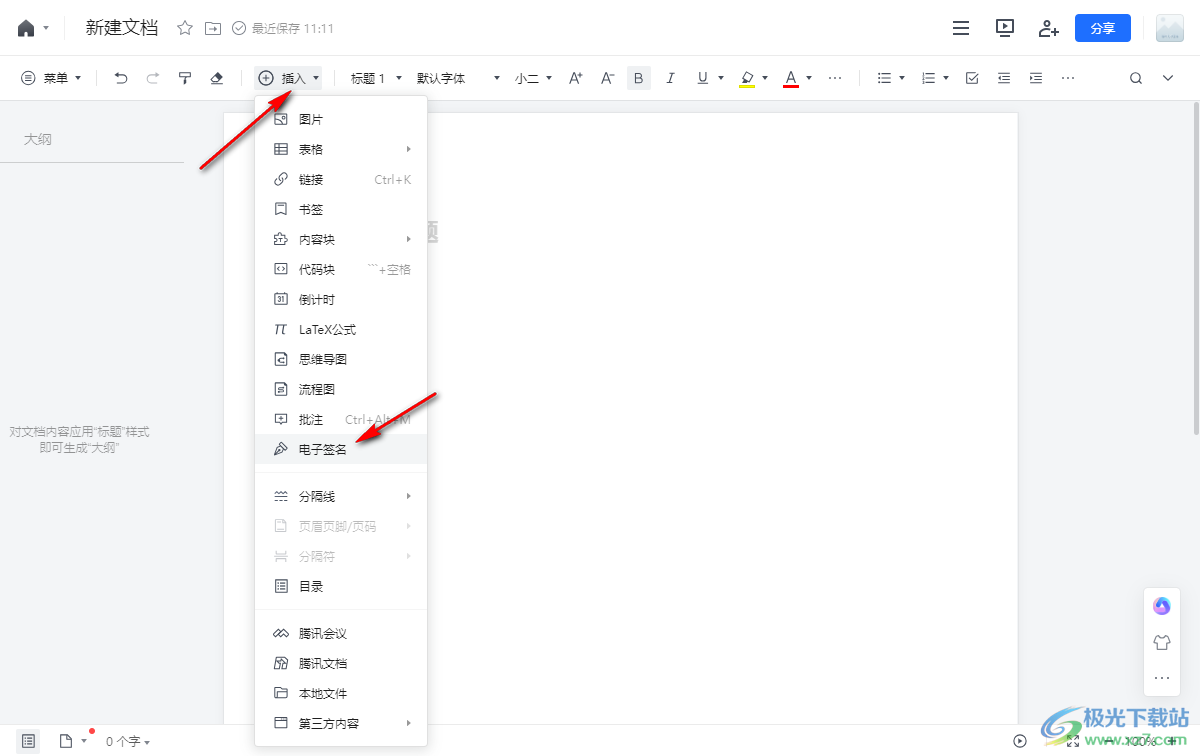
3.随后会在页面上出现一个蓝色的签名框,点击其中的【点击签名】按钮。
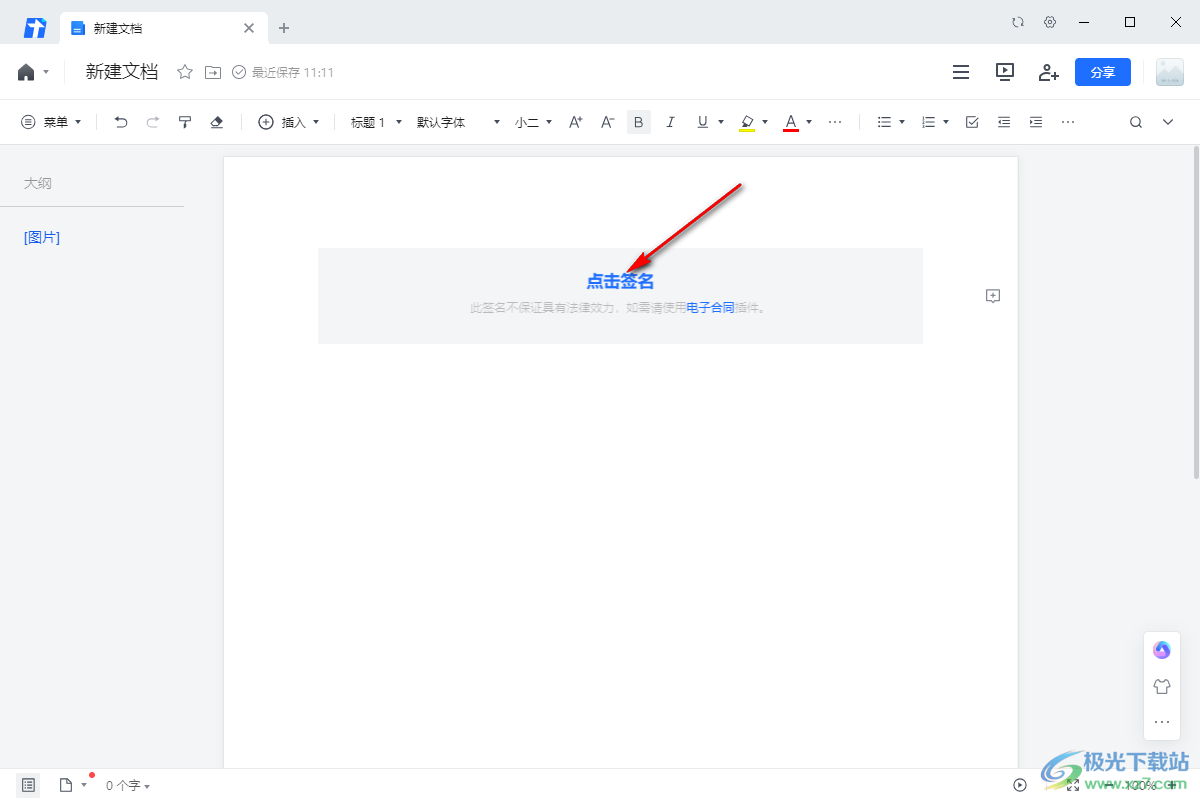
4.在弹出的窗口中,使用鼠标左键在灰色区域进行绘制自己的签名内容,之后点击确定按钮。
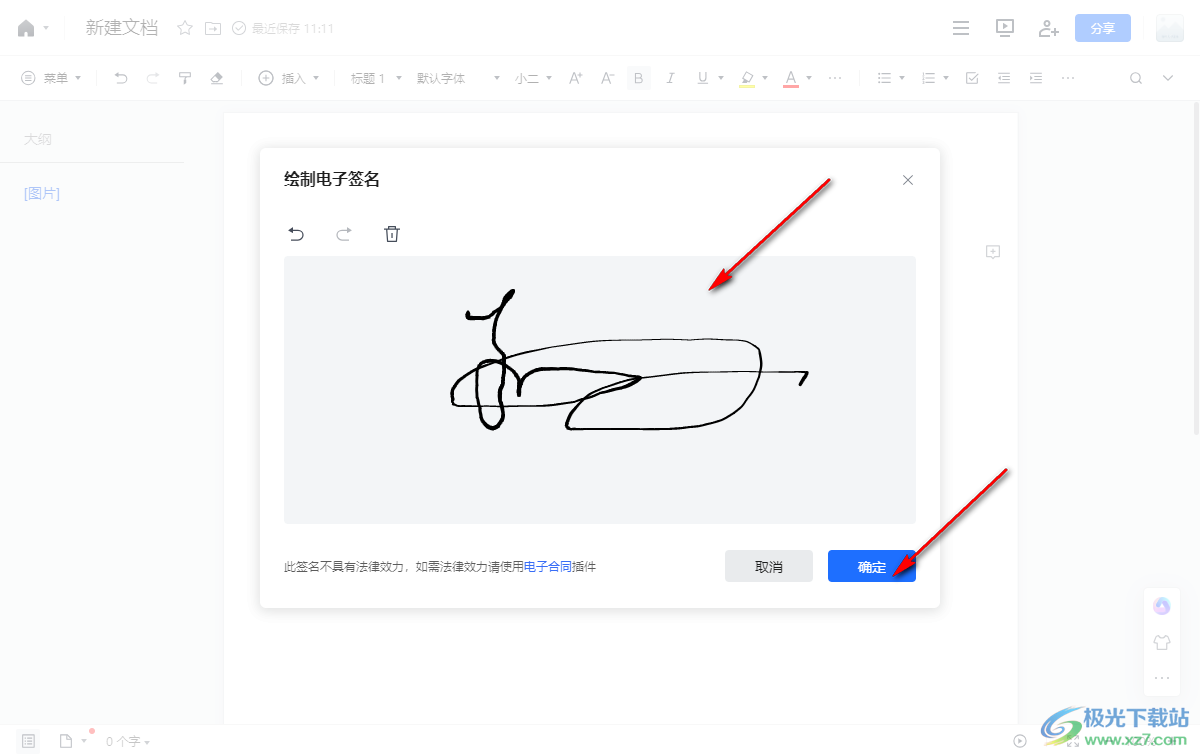
5.这时即可在页面上查看到自己使用鼠标绘制出来的一个手写签名内容,如图所示。

以上就是关于如何使用电脑版腾讯文档进行手写签名的具体操作方法,我们可以在腾讯文档中进行插入自己需要的签名内容,插入签名的时候,使用鼠标进行绘制就好了,是一个非常简单的操作方法,感兴趣的话可以操作试试。
标签腾讯文档添加电子签名,腾讯文档
相关推荐
相关下载
热门阅览
- 1百度网盘分享密码暴力破解方法,怎么破解百度网盘加密链接
- 2keyshot6破解安装步骤-keyshot6破解安装教程
- 3apktool手机版使用教程-apktool使用方法
- 4mac版steam怎么设置中文 steam mac版设置中文教程
- 5抖音推荐怎么设置页面?抖音推荐界面重新设置教程
- 6电脑怎么开启VT 如何开启VT的详细教程!
- 7掌上英雄联盟怎么注销账号?掌上英雄联盟怎么退出登录
- 8rar文件怎么打开?如何打开rar格式文件
- 9掌上wegame怎么查别人战绩?掌上wegame怎么看别人英雄联盟战绩
- 10qq邮箱格式怎么写?qq邮箱格式是什么样的以及注册英文邮箱的方法
- 11怎么安装会声会影x7?会声会影x7安装教程
- 12Word文档中轻松实现两行对齐?word文档两行文字怎么对齐?

网友评论